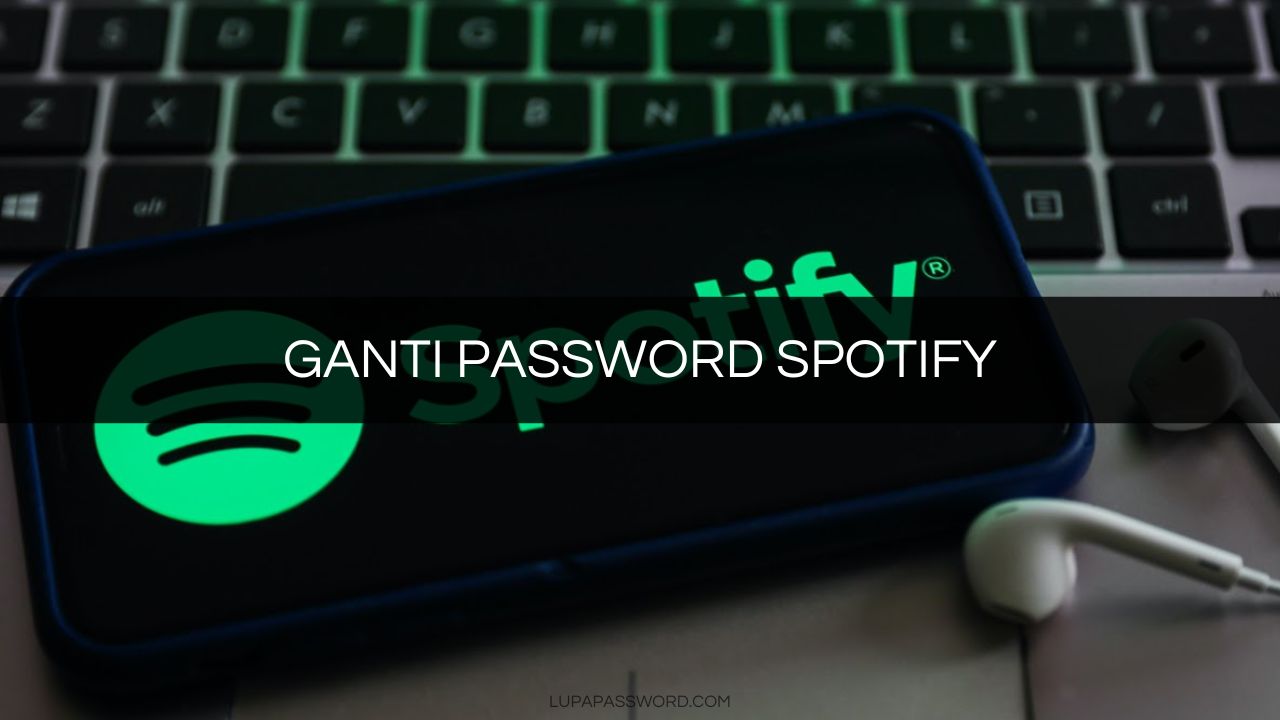Melakukan ganti password Spotify sangat disarankan, untuk menjaga keamanan akun dari tangan iseng. Sama halnya dengan akun media sosial hingga akun perbankan, cara untuk melakukan penggantian kata sandi cukup mudah dan cepat.
Sebagai salah satu platform untuk mendengarkan musik, Spotify tentu ingin para penggunanya selalu nyaman beraktivitas di dalam akun yang sudah didaftarkan. Salah satu cara memaksimalkan kenyamanan tersebut adalah dengan memastikan kata sandi tetap menjadi privasi dan tidak mudah diketahui orang.
Cara Mudah Ganti Password Spotify Melalui Ponsel
Buat kamu yang ingin mengganti kata sandi akun Spotify,cukup dengan mengikuti beberapa langkah berikut ini. Jangan lupa untuk memilih password yang tidak sulit diingat, namun tidak pula mudah dikenali oleh orang lain.
- Pastikan ponsel kamu terhubung dengan jaringan internet karena selama proses mengganti kata sandi butuh koneksi yang stabil
- Buka aplikasi Spotify pada HP kamu, lalu klik pada menu “masuk”
- Ketik username dan password yang sudah kamu daftarkan sebelumnya
- Klik tombol “masuk” dan tunggu sampai halaman utama muncul
- Pilih menu “profil Anda”, kemudian klik pada opsi akun
- Selanjutnya pilih menu “ubah kata sandi”
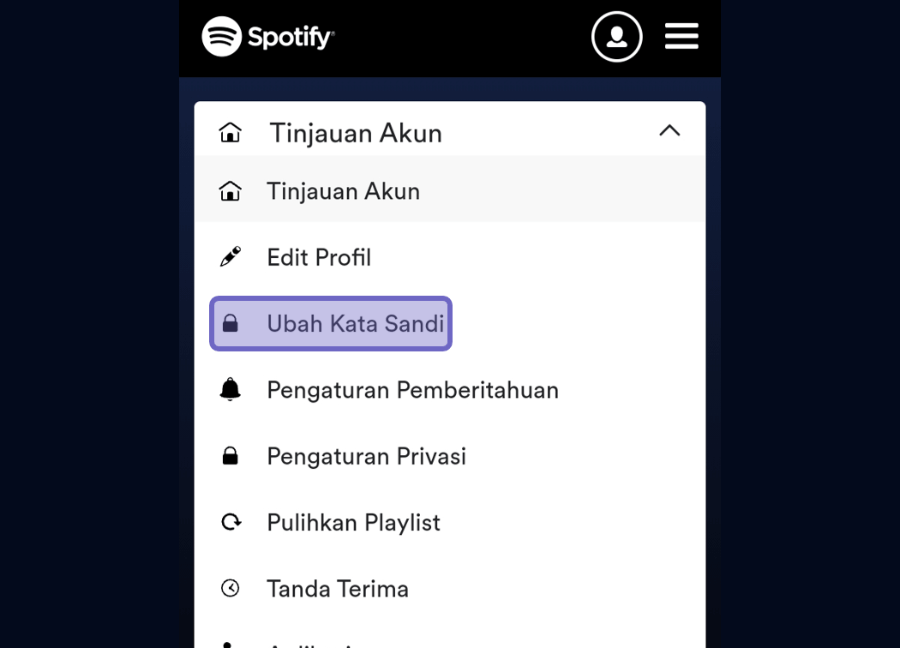
- Ketik password lama yang sedang kamu pakai saat ini pada kolom “kata sandi lama”
- Masukkan minimal enam digit kata sandi baru yang kamu inginkan
- Konfirmasi kata password baru dengan mengetik ulang pada kolom yang disediakan
- Klik pada tombol “buat kata sandi baru”
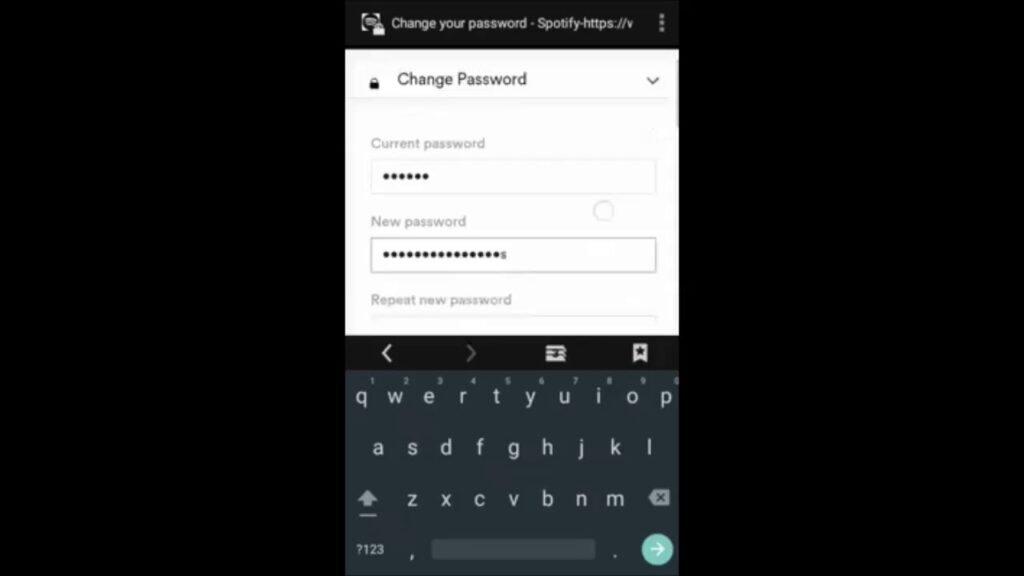
- Tunggu proses selesai, akan muncul notifikasi bahwa perubahan password sukses
- Kamu sudah punya password baru yang digunakan untuk login selanjutnya
Pihak Spotify memang menyarankan penggunanya untuk secara berkala melakukan ganti password Spotify. Apalagi jika ingin upgrade akun menjadi member premium, supaya akun eksklusif kamu tersebut tidak mudah dibuka oleh orang lain.
Baca: Lupa Password Joox
Mau Ganti Password Spotify Via Komputer? Ini Caranya
Selain melakukan penggantian kata sandi langsung melalui ponsel, kamu juga dapat menggantinya melalui situs resmi Spotify. Tentunya dengan membuka situs melalui komputer atau laptop, berikut ini cara yang bisa dilakukan.
- Aktifkan komputer dan hubungkan dengan jaringan internet, disarankan untuk menggunakan koneksi Wifi supaya lebih stabil
- Buka browser pada komputer dan pilih tab baru
- Ketik alamat situs Spotify open.spotify.com
- Pada halaman login, masukkan alamat email yang terdaftar pada Spotify
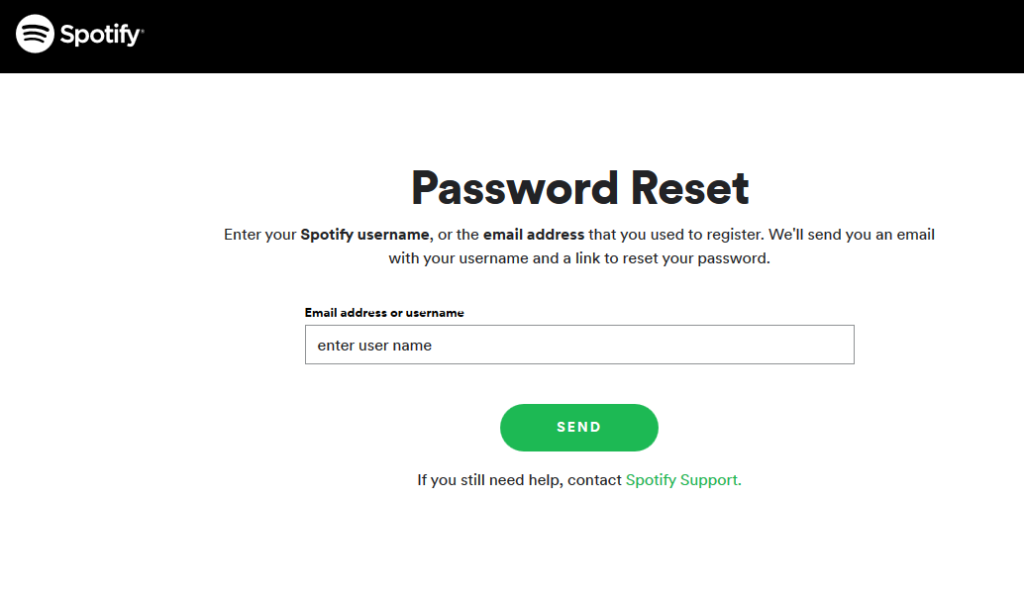
- Klik pada opsi “forgot your password”
- Centang kolom yang tersedia di samping tulisan “I’m not a robot”
- Jika sudah muncul centang hijau, tekan tombol send dan tunggu proses selanjutnya
- Akan muncul notifikasi bahwa tautan untuk penggantian kata sandi sudah dikirim ke alamat email
- Keluar dari halaman Spotify, kemudian buka email kamu
- Cek Inbox dan buka email dari Spotify tentang reset password
- Klik pada link yang muncul di email tersebut, lalu masukkan kata sandi baru pilihanmu
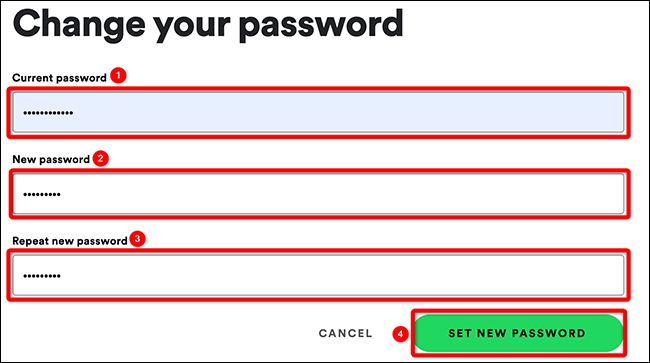
- Masukkan kembali kata sandi baru di kolom selanjutnya
- Centang lagi captcha yang muncul dan tunggu konfirmasi
- Tunggu proses selesai dan kata sandi sudah diganti dengan yang baru
Untuk memastikan keamanan akun saat melakukan perubahan kata sandi melalui komputer, pastikan kamu melakukannya sendiri tanpa diketahui orang lain. Apalagi jika melakukannya di tempat ramai, pastikan privasi tetap terjaga selama prosesnya.
Cara Mengganti Paket Member Spotify
Spotify memang bisa digunakan secara gratis, hanya saja kalau kamu pilih akun gratis akan ada beberapa fitur yang terkunci dan tidak dapat dipakai. Oleh karena itu, tidak ada salahnya untuk mengganti keanggotaan gratis dengan paket-paket yang tersedia.
Caranya sangat mudah, sama halnya dengan ganti password Spotify. Kamu cukup ikuti beberapa langkah Lupapassword.com di bawah ini sampai selesai.
- Buka aplikasi Spotify pada ponsel kamu
- Buka akun Spotify dan pilih menu paket
- Pilih perubahan paket yang kamu inginkan lalu klik “ubah paket”
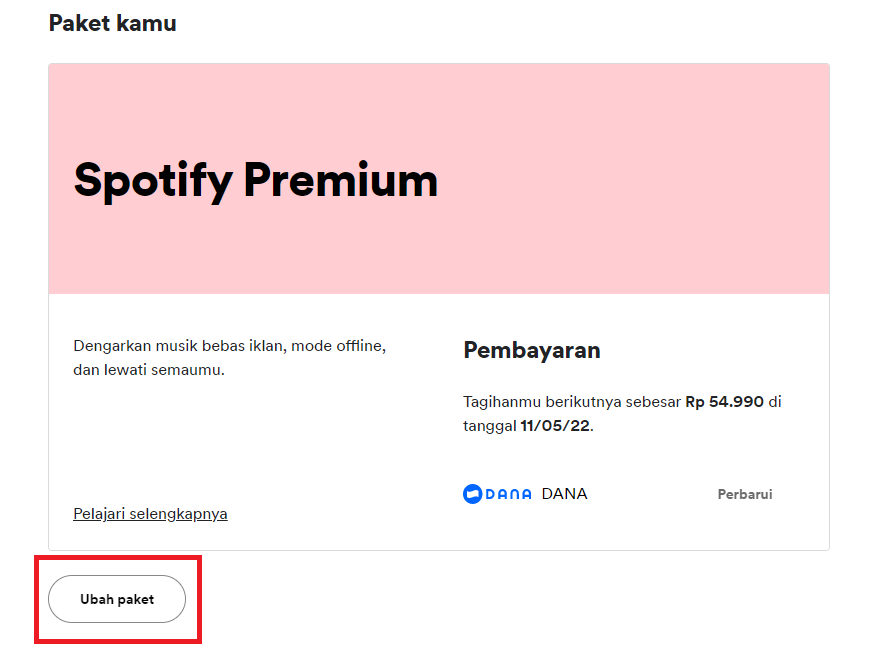
- Cek syarat dan ketentuan yang berlaku, jika sesuai ketik tombol “ok”
- Akan muncul penjelasan proses pembayaran paket sesuai yang dipilih
- Lakukan pembayaran secara mudah dengan transaksi online, lalu tunggu sampai proses transaksi selesai dan sukses
- Kamu sudah bisa menggunakan paket baru dan menikmati fitur-fitur terbaik Spotify sesuai jenis paket pilihanmu.
Baca: Cara Reset Password Spotify
Tips Menggunakan Spotify
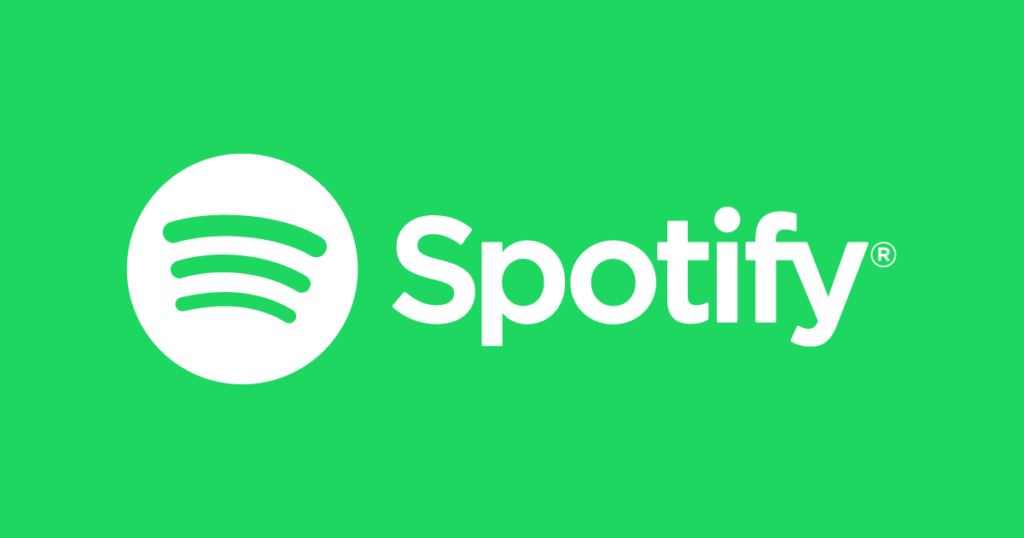
Bagi kamu yang suka mendengarkan musik, punya akun Spotify merupakan salah satu hal yang penting. Jadi diwaktu luang atau kapanpun bisa terhubung dengan lagu-lagu favorit untuk didengar, bahkan bisa ikut bernyanyi dengan bantuan fitur liriknya. Mau tahu tips pakai Spotify sepuasnya?
- Buat akun sesuai paket yang kamu inginkan, jangan lupa gunakan email aktif untuk tetap terhubung supaya ketika kamu lupa kata sandi atau bermasalah dengan akun, bisa melakukan konfirmasi via email.
- Pilih lagu-lagu favorit untuk dimasukkan ke dalam playlist, lalu beri nama playlist agar mudah diingat
- Pilih fitur offline agar bisa menikmati lagu di playlist ketika sedang tidak terhubung internet
Jangan malas untuk ganti password Spotify, lebih sering kamu melakukannya maka keamanan akun akan lebih maksimal. Tidak percaya? Coba lakukan sekarang!